يضمن هذا الخيار عدم طباعة النص الملون، وبالتالي يكون الإخراج باللونين الأبيض والأسود فقط. يمكن أن يكون هذا مفيدًا بشكل خاص إذا كنت تقوم بطباعة مستندات لأغراض رسمية أو تريد عرضًا تقديميًا واضحًا واحترافيًا.
لاستخدام هذا الإعداد، ابحث عنه في القائمة.:
◀ Menü ◀ إضافات ◀ طباعة ◀ لا يوجد لون للنص
◀ **فوائد طباعة قوائم الملفات بالأبيض والأسود فقط في File Explorer Q-Dir**
◀ **أمثلة لسيناريوهات الاستخدام:**
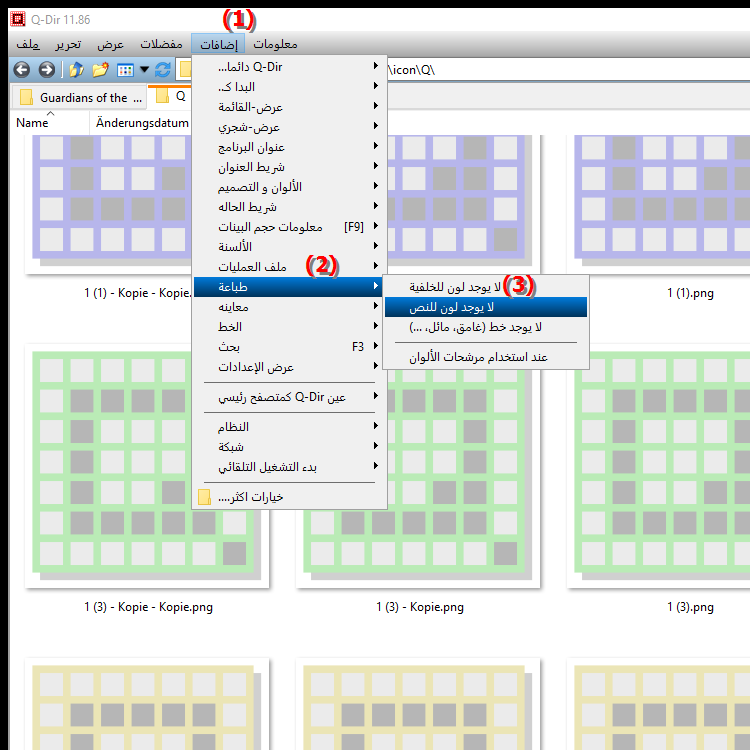
**فوائد طباعة قوائم الملفات بالأبيض والأسود فقط في File Explorer Q-Dir**
1. زيادة الوضوح وسهولة القراءة: استخدام الأسود والأبيض يجعل مخرجات الطباعة أقل تشتيتًا ويركز على المعلومات.
2. فعالية التكلفة: توفر الطباعة بالأبيض والأسود حبر الطابعة والورق، خاصة عند الحاجة إلى طباعة المستندات الكبيرة.
3. سهولة الأرشفة: غالبًا ما تكون أرشفة المستندات بالأبيض والأسود أسهل وتبدو أكثر جدية في البيئات المهنية.
4. التوافق: تعد المستندات بالأبيض والأسود أكثر توافقًا مع مجموعة متنوعة من الطابعات والأنظمة لأنها لا تتطلب تعديلات خاصة للألوان.
◀ أهم أسئلة وإجابات المستخدم حول الطباعة بالأبيض والأسود في File Explorer:
**أمثلة لسيناريوهات الاستخدام:**
1. تطبيقات Office: طباعة قوائم الملفات للاستخدام الداخلي لتتبع المستندات والمجلدات.
2. مشاريع المدارس والجامعات: إنشاء النشرات أو التقارير التي تتطلب سهولة ووضوح القراءة.
3. المستندات الرسمية: طباعة القوائم لتقديمها إلى السلطات أو للطلبات التي يكون التقديم الرسمي فيها مطلوبًا.
4. مراقبة الميزانية: قم بإعداد تقارير النفقات التي يسهل فهمها وتقديمها في الاجتماعات.
أهم أسئلة وإجابات المستخدم حول الطباعة بالأبيض والأسود في File Explorer:
1. سؤال: كيف يمكنني تمكين خيار الطباعة الذي يستخدم اللونين الأبيض والأسود فقط في مستكشف ملفات Windows؟
- الإجابة: في Windows File Explorer، يمكنك تحديد خيار الطباعة "No Text Color" للطباعة بالأبيض والأسود فقط. يضمن هذا الإعداد عدم استخدام النص الملون، مما يزيد من إمكانية قراءة المخرجات المطبوعة.
2. سؤال: ما المزايا التي يقدمها Q-Dir Quad File Explorer عند طباعة قوائم الملفات بالأبيض والأسود؟
- الإجابة: يسمح Q-Dir Quad File Explorer بطباعة قوائم الملفات باللونين الأبيض والأسود، مما يؤدي إلى تحسين وضوح المستندات وسهولة قراءتها. بالإضافة إلى ذلك، يمكنك توفير تكاليف الحبر والورق لأن الطباعة بالأبيض والأسود أكثر كفاءة.
3. سؤال: كيف يمكنني طباعة نظرة عامة على ملفاتي في Q-Dir دون إهدار الحبر الملون؟
- الإجابة: لطباعة نظرة عامة على ملفاتك في Q-Dir، حدد خيار "No Text Color" في قائمة الطباعة. وهذا يضمن أن تكون نتائج الطباعة بالأبيض والأسود فقط، وبالتالي لا يتم استخدام حبر ملون.
4. سؤال: ما هي السيناريوهات المثالية لاستخدام ميزة الطباعة بالأبيض والأسود في Windows File Explorer؟
- الإجابة: تعد ميزة الطباعة بالأبيض والأسود في Windows File Explorer مثالية للمستندات الرسمية أو التطبيقات المكتبية أو التقارير الأكاديمية التي تتطلب عرضًا تقديميًا واضحًا ورسميًا. وهو مفيد بشكل خاص عند الحاجة إلى طباعة كميات كبيرة من المعلومات.
5. سؤال: ما الذي يجب علي مراعاته إذا كنت أرغب في طباعة قوائم الملفات في Q-Dir؟
- الإجابة: تأكد من تحديد خيار No Text Color للتأكد من طباعة قوائم الملفات بالأبيض والأسود. وهذا يزيد من سهولة القراءة ويوفر الحبر. تحقق أيضًا من إعدادات الطباعة للتأكد من ضبط حجم الورق بشكل صحيح.
6. السؤال: هل هناك إعدادات محددة في Q-Dir لتحسين عملية الطباعة؟
- الإجابة: نعم، يمكنك في Q-Dir ضبط خيارات الطباعة لتحسين الإخراج. حدد No Text Color للطباعة بالأبيض والأسود وتأكد من تعيين هوامش الصفحة ودقة الطباعة وفقًا لذلك.
7. سؤال: هل يمكنني أيضًا تحديد خيار الطباعة الملونة لملفات معينة في Windows File Explorer؟
- الإجابة: في مستكشف ملفات Windows القياسي، يمكنك عادةً الاختيار بين الأبيض والأسود واللون. ومع ذلك، إذا قمت بتحديد خيار No Text Color، فسيتم استخدام الأسود والأبيض فقط. بالنسبة للمطبوعات الملونة، يجب عليك تحديد الإعداد المناسب في قائمة الطباعة.
8. سؤال: كيف تتغير جودة الطباعة عندما أطبع بالأبيض والأسود في Q-Dir؟
- الإجابة: يمكن أن تكون جودة الطباعة في Q-Dir عند الطباعة بالأبيض والأسود معادلة لجودة الطباعة الملونة، ولكن دون تشتيت الألوان. ويساعد ذلك على تحسين إمكانية القراءة، خاصة بالنسبة للمستندات الطويلة أو قوائم الملفات المعقدة.
9. سؤال: ما هي الأدوات التي يوفرها Q-Dir Quad File Explorer لإدارة طباعة قائمة الملفات؟
- الإجابة: يوفر Q-Dir Quad File Explorer ميزة طباعة سهلة الاستخدام تسمح لك بتخصيص قوائم الملفات بسرعة. يمكنك تحديد خيار No Text Color واستخدام معاينة الطباعة للتأكد من أن كل شيء يبدو صحيحًا قبل الطباعة.
10. سؤال: كيف يمكنني التأكد من أن مخرجات الطباعة الخاصة بي تبدو احترافية في Windows File Explorer؟
- الإجابة: لضمان الطباعة الاحترافية في Windows File Explorer، استخدم خيار "بدون لون نص" للطباعة بالأبيض والأسود. تأكد من أن التخطيط مرتب، وإذا لزم الأمر، استخدم معاينة الطباعة لإجراء التعديلات قبل إرسال مهمة الطباعة.
Keywords: ترجمة، طباعة، مطبوعة، ل، تمثيل، تم، خاص، احترافي، حصريا، رسمي، لذلك، مستندات، أسود، ليس، ملون، يضمن، مستكشف، طبعة، شرح، خيار، ملف، سؤال، مفيد، لون النص، خاص ، مسح هذه الرغبات الأغراض , Windows 10, 11, 12, 7, 8.1